تثبيت IPTV - قم بإعداد اشتراك Flix IPTV على الكمبيوتر الشخصي، وتلفزيون سامسونج، و iPhone، و Chromecast، إلخ. - سهل جداً
نحن متحمسون للغاية لأنك اخترت خدمة Flix IPTV. نحن نعلم مدى أهمية أن تبدأ بسرعة ودون أي متاعب، لذلك وضعنا هذا الدليل التفصيلي خطوة بخطوة من أجلك فقط. سواء كنت خبيرًا في التكنولوجيا أو جديدًا في مجال IPTV، فقد حرصنا على أن يكون هذا الدليل التعليمي سهل المتابعة.
- كيفية إعداد اشتراك Flix IPTV على Firestick
- كيفية إعداد اشتراك Flix IPTV على تلفزيون الأندرويد/صندوق التلفزيون/الهاتف الذكي
- كيفية إعداد اشتراك Flix IPTV على تلفزيون سامسونج/ LG الذكي
- كيفية إعداد اشتراك Flix IPTV على Apple TV/iPhone/iPad
- كيفية إعداد اشتراك Flix IPTV على MAG Box
- كيفية إعداد اشتراك Flix IPTV على الكمبيوتر الشخصي/ جهاز Mac
- كيفية إعداد اشتراك Flix IPTV على جهاز Chromecast
- كيفية إعداد اشتراك Flix IPTV على جهاز Roku
- كيفية إعداد اشتراك Flix IPTV على جهاز Dreamlink
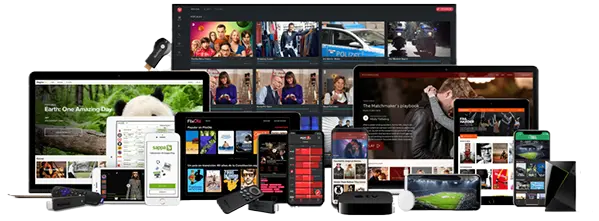
قم بإعداد جهاز لإعداد IPTV:
قبل الخوض في التفاصيل، دعنا نوضح الأجهزة المتوافقة مع خدمتنا. الإجابة المختصرة؟ كل شيء تقريباً! Flix IPTV تدعم الخدمات جميع الأجهزة المعروفة تقريبًا، بما في ذلك، على سبيل المثال لا الحصر، ما يلي
قم بتنزيل تطبيق IPTV، والذي نوصي به IPTV Smarters Pro
يمكنك دفق محتوى IPTV باستخدام مجموعة متنوعة من التطبيقات، مثل IPTV Smarters Pro أو TiviMate IPTV Player أو GSE Smart IPTV أو OttPlayer أو IPTV GO، والتي تدعم رموز Xtream أو روابط M3U. في هذا الدليل، سنركز في المقام الأول على IPTV Smarters Pro لمعظم سيناريوهات التثبيت، لأنه موثوق وآمن ولديه أكبر قاعدة مستخدمين.
خطوات تثبيت IPTV الذكية/بدائل IPTV على Firestick مع اشتراك Flix IPTV
يعد Fire TV Stick أحد أكثر الأجهزة شيوعًا لبث IPTV. ومع ذلك، نظرًا لأن تطبيقات مثل IPTV Smarters Pro غير متوفرة في متجر تطبيقات أمازون، سنوضح لك كيفية تحميلها بشكل جانبي.
الخطوة 1: تثبيت تطبيق Downloader
- انتقل إلى قائمة Fire TV الرئيسية ومرر مؤشر الماوس فوق أيقونة البحث.
- في شريط البحث، اكتب "أداة التنزيل" وحدد التطبيق.
- انقر فوق تنزيل لتثبيته.
الخطوة 2: تمكين التطبيقات من مصادر غير معروفة
- انتقل إلى الإعدادات > ماي فاير تي في > خيارات المطور.
- حدد تثبيت تطبيقات غير معروفة وقم بتشغيله للتنزيل.
الخطوة 3: قم بتنزيل IPTV Smarters Pro / Alternatives IPTV Smarters Pro
- افتح تطبيق Downloader.
- في حقل عنوان URL، أدخل هذا الرابط: https://www.iptvsmarters.com/smarters.apk. إذا كنت تفضل ذلك، يمكنك أيضًا الحصول على تطبيق Smarters Pro باستخدام رمز التنزيل: 946292. وإذا كنت تبحث عن خيارات أخرى، يمكنك الاطلاع على تطبيق XCIPTV Player (الرمز: 127663) أو تطبيق TiviMate (الرمز: 642294) أو تطبيق Perfect Player IPTV (الرمز: 989741) أو OTT Navigator (الرمز: 365144).
- انقر فوق انتقال وانتظر حتى يتم تنزيل التطبيق.
- بعد اكتمال التنزيل، حدد تثبيت لتحميل IPTV Smarters Pro/بدائل IPTV Smarters Pro.
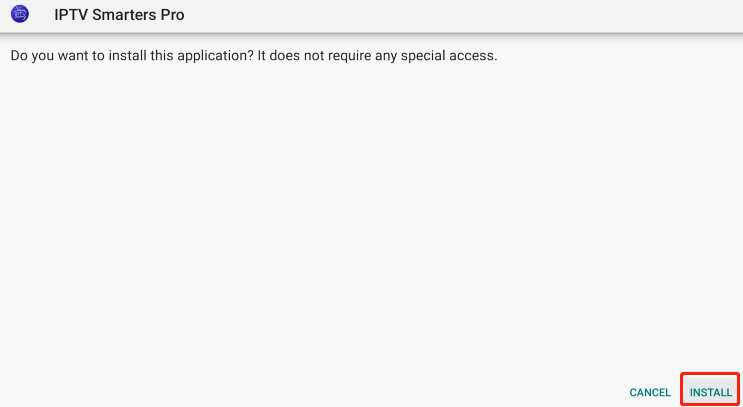
الخطوة 4: إعداد IPTV Smarters Pro/البديل IPTV Smarters Pro/البديل
- قم بتشغيل التطبيق وقبول شروط الاستخدام.

- انقر على إضافة مستخدم وقم بتسجيل الدخول باستخدام إما قائمة تشغيل M3U أو واجهة برمجة تطبيقات رموز Xtream (نقدم بيانات الاعتماد هذه بعد تأكيد اشتراكك). بالنسبة لمستخدمي Fire TV، يوصى باستخدام واجهة برمجة تطبيقات رموز Xtream لأنه من الأسهل إدخالها باستخدام جهاز التحكم عن بُعد.

خطوات تثبيت تطبيق IPTV Smarters على تلفزيون الأندرويد/صندوق التلفزيون/الهاتف الذكي مع خدمة Flix IPTV
توفر أجهزة Android مرونة أكبر، ويمكنك العثور على IPTV Smarters Pro بسهولة على متجر Google Play. إليك كيفية إعداده.
الخطوة 1: قم بتثبيت IPTV Smarters Pro
- ادخل إلى متجر Google Play من جهاز Android الخاص بك.
- ابحث عن IPTV Smarters Pro وانقر فوق تثبيت.
- لست من محبي طريق متجر Play؟ لا مشكلة! يمكنك تنزيل APK مباشرة من هذا الرابط: https://www.iptvsmarters.com/smarters.apk عبر متصفحك.
الخطوة 2: السماح بالتثبيت من مصادر غير معروفة
- على جهاز Android الخاص بك، انتقل إلى الإعدادات > الأمان > مصادر غير معروفة وقم بتمكينه.
الخطوة 3: إعداد IPTV Smarters Pro
- قم بتشغيل التطبيق، وانقر فوق إضافة مستخدم جديد، واختر تسجيل الدخول باستخدام واجهة برمجة تطبيقات رموز Xtream أو عنوان URL الخاص بـ M3U.
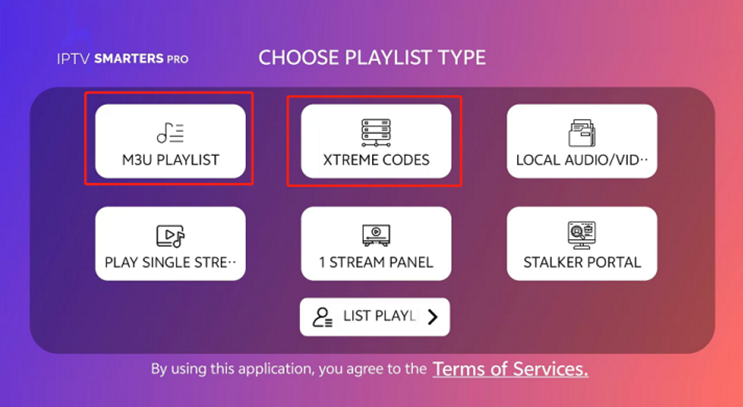
- أدخل تفاصيل تسجيل الدخول التي أرسلناها واضغط على تنزيل لأقسام البث التلفزيوني المباشر والأفلام والمسلسلات. قد يستغرق ذلك حوالي 10 دقائق، وبعد ذلك ستتمكن من الوصول إلى كل محتوى IPTV.
خطوات تثبيت IPTV على تلفزيون Samsung/LG الذكي باستخدام اشتراك Flix IPTV
Flix IPTV مدعوم أيضًا على أجهزة التلفاز الذكية مثل Samsung وLG. اتبع هذه الخطوات:
الخطوة 1: قم بتثبيت تطبيق IPTV Smarters
- قم بتنزيل تطبيق Smarters على تلفزيونك.
- إذا كان لديك تلفزيون ذكي من سامسونج، فما عليك سوى الضغط على زر Smart Hub في جهاز التحكم عن بُعد، والبحث عن "IPTV Smarters Pro" وتثبيته.
- بالنسبة لمستخدمي تلفزيون LG الذكي، اضغط على زر الصفحة الرئيسية، وانتقل إلى متجر محتوى LG، واستخدم شريط البحث للعثور على التطبيق وتثبيته.
- كما ذكرنا سابقًا، هناك تطبيقات أخرى متوافقة مثل GSE Smart IPTV أو Smart IPTV التي يمكنك استخدامها للوصول إلى محتوى IPTV أيضًا.
الخطوة 2: إضافة اشتراك Flix IPTV
بمجرد تثبيت التطبيق، افتحه على تلفزيونك. على الشاشة الرئيسية، سترى عدة خيارات. حدد "إضافة مستخدم جديد" للبدء. ستحتاج إلى إدخال معلومات تسجيل الدخول التالية لتهيئة اشتراكك:
- اسم: أدخل أي اسم تريده.
- اسم المستخدم: أدخل اسم المستخدم الذي قدمناه.
- كلمة المرور: استخدم كلمة المرور التي أرسلناها عبر واتساب.
- عنوان URL: أدخل عنوان URL الخاص بالخادم الذي تمت مشاركته معك.
بمجرد إدخال جميع التفاصيل المطلوبة، تأكد من النقر على زر "إضافة مستخدم". سيقوم التطبيق بعد ذلك بالتحقق من معلوماتك وإنشاء اتصال بخادمنا.
خطوات تثبيت IPTV على Apple TV/ iPhone/iPad
الخطوة 1: تثبيت تطبيق IPTV
لاستخدام Apple TV:
- من شاشة Apple TV الرئيسية، افتح متجر التطبيقات.
- اختر بحث، ثم باستخدام لوحة المفاتيح التي تظهر على الشاشة وجهاز التحكم عن بُعد الخاص بتلفزيون Apple TV، اكتب التطبيقات المدعومة مثل GSE Smart IPTV أو IPTV Smarters أو Xtream IPTV للتثبيت.
لاستخدام iPhone أو iPad:
- الخطوات متشابهة لأنها تعمل على نفس نظام iOS. يمكنك تثبيت التطبيق بسهولة من متجر التطبيقات أيضاً.
الخطوة 2: أضف قائمة تشغيل واختر طريقة تسجيل الدخول الخاصة بك
- قم بتشغيل التطبيق الذي تم تنزيله، وستظهر لك قائمة رئيسية حيث يمكنك البدء في إعداد خدمة IPTV.
- في الواجهة الرئيسية للتطبيق، ابحث عن خيار "إضافة قائمة تشغيل". سيكون لديك عادةً ثلاثة خيارات:
تسجيل الدخول باستخدام واجهة برمجة تطبيقات رموز Xtream
تسجيل الدخول باستخدام عنوان URL M3U
إذا كان لديك واجهة برمجة تطبيقات رموز Xtream من مزودك:
- حدد أيقونة بعنوان "واجهة برمجة تطبيقات رموز Xtream API".
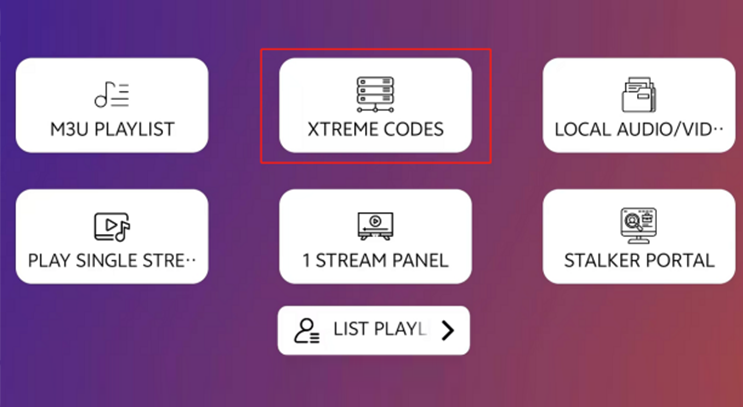
- أدخل اسم المستخدم وكلمة المرور وعنوان URL الخاص بالبوابة الذي قدمناه لك.
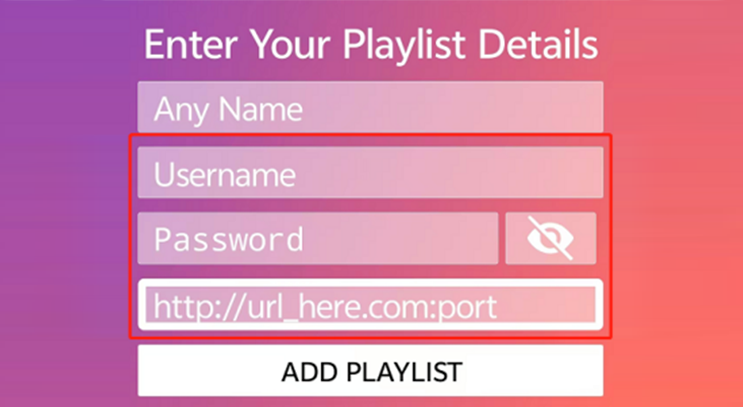
- بشكل اختياري، قم بإنشاء اسم لهذا الحساب في حقل Anyname.
- انقر على "إضافة قائمة تشغيل" لحفظ إعداداتك.
إذا كنت تفضل استخدام قائمة تشغيل M3U:
- حدد خيار عنوان URL لـ M3U.
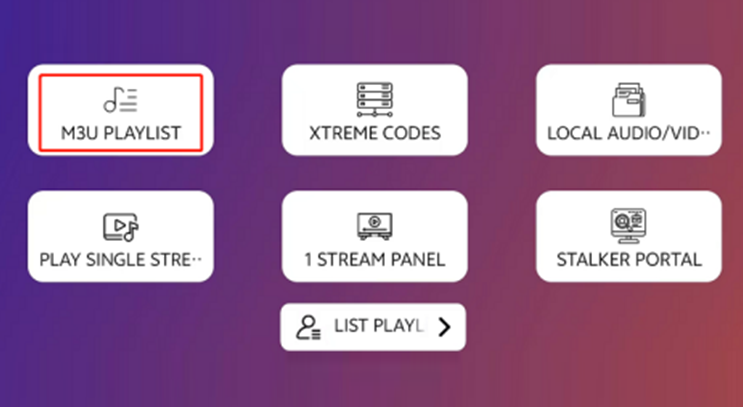
- أدخل عنوان URL M3U الذي أرسلناه إليك.
- احفظ إعدادات قائمة التشغيل.
كيفية إعداد IPTV على صندوق MAG باستخدام اشتراك Flix IPTV
بالنسبة لمستخدمي أجهزة MAG، تختلف العملية قليلاً.
الخطوة 1: قم بتوصيل صندوق MAG بالتلفزيون الخاص بك
استخدم كابل HDMI المرفق لتوصيل جهاز MAG Box بالتلفزيون الخاص بك، وقم بتوصيل كابل الطاقة. بمجرد توصيل كل شيء، قم بتشغيل التلفزيون وحدد مدخل HDMI الصحيح.
الخطوة 2: قم بتشغيل صندوق MAG الخاص بك
قم بتشغيل MAG Box وانتظر حتى يتم تشغيله. سترى شعار Infomir على شاشتك.
الخطوة 3: الوصول إلى عنوان MAC الخاص بك
الآن، لنجد عنوان MAC الخاص بك، والذي ستحتاجه لتفعيل IPTV:
- انتقل إلى الإعدادات من القائمة الرئيسية.
- حدد إعدادات النظام، ثم توجه إلى الشبكة.
- سواء كنت متصلاً عبر Wi-Fi أو Ethernet، سترى عنوان MAC الخاص بك هنا. يبدأ ب "00:1A:79". دوّنه - ستحتاج إليه لتفعيل خدمة IPTV الخاصة بك.
الخطوة 4: أدخل تفاصيل البوابة
ارجع إلى إعدادات النظام واختر الخوادم > البوابات:
في البوابة 1 القسم:
مجموعة اسم البوابة 1 لـ متجر IPTV
مجموعة عنوان URL للبوابة 1 إلى عنوان URL الذي توفره خدمة الاشتراك في Flix IPTV.
البوابة 2 (اتركها فارغة إلا إذا كان لديك اشتراك ثانٍ):
تعيين اسم البوابة 2: اترك هذا الحقل فارغاً إلا إذا طلبت اشتراكاً ثانياً.
تعيين عنوان URL للبوابة 2: اترك هذا الحقل فارغاً إلا إذا طلبت اشتراكاً ثانياً.
الخطوة 5: الحفظ وإعادة التشغيل
بعد إدخال تفاصيل البوابة، احفظ تغييراتك وأعد تشغيل الجهاز. بمجرد إعادة تشغيله مرة أخرى، سيتم تحميل قنوات IPTV الخاصة بك وستكون جاهزة للمشاهدة.
كيفية تثبيت IPTV IPTV على جهاز الكمبيوتر / جهاز Mac باستخدام اشتراك Flix IPTV
الخطوة 1: اختر مشغل IPTV الخاص بك
أولاً، تحتاج إلى اختيار مشغل لبث IPTV. إليك بعض الخيارات الرائعة:
- مشغل وسائط VLC: خيار شائع ومتعدد الاستخدامات يعمل على أنظمة ويندوز وماك ولينكس.
- IPTV Smarters Pro: مصممة خصيصًا لتلفزيون IPTV، وتوفر واجهة سهلة الاستخدام.
- Kodi: مشغل وسائط مرن ومفتوح المصدر يعمل على منصات متعددة.
الخطوة 2: تنزيل مشغل IPTV وتثبيته
- بالنسبة لبرنامج VLC Media Player، يمكنك تنزيله من https://www.videolan.org/vlc/index.html
- للحصول على IPTV Smarters Pro، احصل على إصدار ويندوز/ماك أوس من خلال هذا الرابط https://www.iptvsmarters.com/#downloads
- بالنسبة إلى Kodi، تفضل بزيارة kodi.tv لتنزيل الإصدار الذي يناسب نظامك. (عنوان URL لنظام MacOS: https://kodi.tv/download/macos/ وعنوان URL لنظام التشغيل Windows: https://kodi.tv/download/windows
الخطوة 3: قم بإعداد مشغل IPTV
بعد تثبيت المشغل، حان الوقت لإعداده مع خدمة Flix IPTV.
مشغل وسائط VLC Media Player:
- افتح VLC.
- انتقل إلى الوسائط > فتح دفق الشبكة.
- الصق عنوان URL الخاص بك M3U (أرسلنا لك هذا) وانقر فوق تشغيل.
- انتظر لحظة حتى يتم تحميل قنواتك، ثم استمتع بالمحتوى الخاص بك.
IPTV Smarters Pro:
- افتح التطبيق واختر تسجيل الدخول باستخدام واجهة برمجة تطبيقات رموز Xtream أو استخدم عنوان URL الخاص بـ M3U.
- أدخل اسم المستخدم وكلمة المرور وعنوان URL للخادم (ستجدها في المعلومات التي أرسلناها).
- اضغط على حفظ واسمح للتطبيق بتحميل قنواتك.
كودي
- انتقل إلى الإعدادات > الوظائف الإضافية > التثبيت من المستودع.
- قم بتثبيت الوظيفة الإضافية PVR IPTV Simple Client.
- في إعدادات الوظيفة الإضافية، أدخل عنوان URL الخاص بك M3U.
- بمجرد ضبط كل شيء، ستظهر قنوات IPTV الخاصة بك!
كيفية تثبيت أجهزة IPTV الذكية على جهاز Chromecast مع Google TV
الخطوة 1: قم بتثبيت تطبيق Downloader الذي سيساعدك على تحميل أي تطبيقات ضرورية بشكل جانبي.
- انتقل إلى صفحة Google TV الرئيسية: انقر على شريط البحث.
- ابحث عن أداة التنزيل: اكتب "Downloader" واضغط على بحث.
- حدد تطبيق Downloader: انقر على أيقونة التطبيق التي تظهر.
- قم بتثبيت التطبيق: اضغط على زر التثبيت.
الخطوة 2: تمكين خيارات المطور على Google TV
- انتقل إلى الإعدادات بالنقر على أيقونة الترس على الشاشة الرئيسية
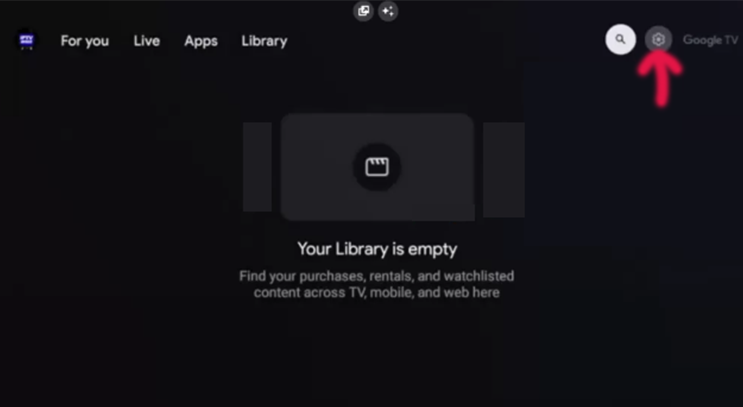
- اختر خيار النظام.
- انقر على "حول".
- تمكين خيارات المطور: مرر مؤشر الماوس فوق إصدار Android TV OS وانقر فوقه عدة مرات حتى تظهر لك رسالة "أنت الآن مطور".
الخطوة 3: قم بتنزيل IPTV Smarters Pro عبر تطبيق Downloader
يرجى ملاحظة أنه ليست كل تطبيقات IPTV تدعم Chromecast، لذا اختر تطبيقًا يذكر صراحةً توافقه مع Chromecast. بالنسبة لهذا الدليل، سنستخدم IPTV Smarters Pro، ولكن بدلاً من ذلك، يمكنك استخدام GSE Smart IPTV أو Sparkle TV أو TiviMate، إلخ.
- فتح برنامج التنزيل المفتوح
- السماح بالوصول إلى الوسائط: عند المطالبة، حدد السماح بالوصول إلى الوسائط.
- تأكيد دليل البدء السريع: انقر فوق "موافق" في المطالبة التي تظهر.
- أدخل عنوان URL: في مربع النص URL، أدخل https://www.iptvsmarters.com/smarters.apk أو عن طريق الرمز المختصر 78522 واضغط على انتقال.
- سيبدأ تنزيل تطبيق IPTV Smarters Pro.
الخطوة 4: تهيئة تطبيق IPTV Smarters Smarters
بعد التثبيت، افتح التطبيق وقم بتسجيل الدخول باستخدام بيانات اعتماد خدمة Flix IPTV المقدمة.
كيفية إعداد Flix IPTV على جهاز Roku باستخدام تطبيق IPTV Smarters
الخطوة 1: قم بتمكين خيارات المطور على Roku
- قم بالتبديل إلى مدخل Roku HDMI: تأكد من أن التلفزيون الخاص بك على مدخل HDMI الصحيح لجهاز Roku الخاص بك.
- ادخل إلى وضع المطور: أمسك بجهاز التحكم عن بعد Roku واضغط على هذا التسلسل من الأزرار:زر الصفحة الرئيسية 3x سهم لأعلى 2x سهم لليمين 1x سهم لليسار 1x سهم لليمين 1x سهم لليسار 1x سهم لليمين 1x سهم لليمين 1x سهم لليمين 1x سهم لليمين 1x سهم لليمين 1x سهم لليمين 1x سهم لليمين 1x سهم لليمين 1x سهم لليمين 1x سهم لليمين، سترى قائمة خيارات المطور المنبثقة.
- دوّن عنوان IP الخاص بك: ستحتاج إلى ذلك في الخطوات التالية، لذا دوّنه بعناية
الخطوة 2: تمكين وضع المطور
- اختر "تمكين المثبت وإعادة التشغيل."
- قبول اتفاقية ترخيص أدوات المطورين.
- قم بإعداد كلمة مرور (لا تنساها!) واضغط على "تعيين كلمة المرور وإعادة التشغيل".
الخطوة 3: إضافة قناة IPTV
- سجّل الدخول إلى حساب Roku الخاص بك: على جهاز الكمبيوتر الخاص بك، توجه إلى my.roku.com وقم بتسجيل الدخول.
- إضافة قناة IPTV الذكية IPTV: 1. ضمن "إدارة الحساب"، حدد "إضافة قناة برمز". 2. اكتب iptvsmarters وانقر على "إضافة قناة". 3. قم بالتأكيد عندما يُطلب منك ذلك
الخطوة 4: قم بتنزيل حزمة IPTV Smarters
- سجّل الدخول إلى حساب Roku الخاص بك: على جهاز الكمبيوتر الخاص بك، توجه إلى my.roku.com وقم بتسجيل الدخول.
- قم بزيارة الرابط https://www.iptvsmarters.com/#downloads لتنزيل حزمة IPTV Smarters على جهاز الكمبيوتر الخاص بك. احفظها في مكان ما، مثل سطح المكتب، حتى يسهل العثور عليها.
الخطوة 5: تثبيت أجهزة IPTV الذكية على Roku
- ادخل إلى Roku عبر المتصفح: افتح متصفح الويب الخاص بك واكتب عنوان IP الذي أشرت إليه سابقًا من شاشة خيارات المطور.
- سجّل الدخول: استخدم اسم المستخدم الافتراضي: rokudev، وكلمة المرور التي قمت بتعيينها مسبقاً.
- قم بتحميل الحزمة: انقر فوق "تحميل" وحدد حزمة IPTV Smarters التي قمت بتنزيلها للتو.
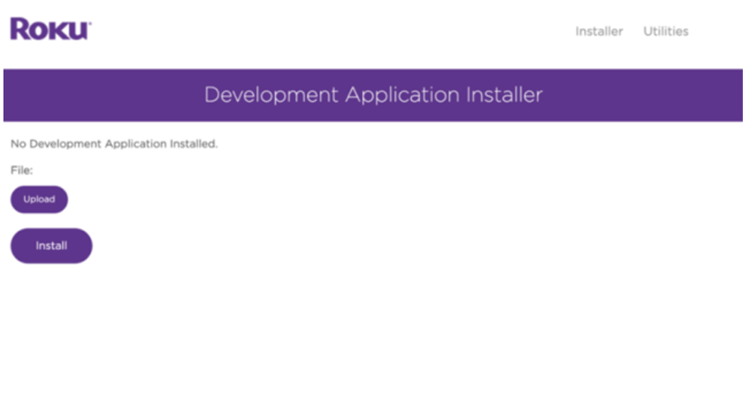
- بعد التحميل، انقر على "تثبيت".
- تأكيد: إذا رأيت شاشة تأكيد، تهانينا! لقد قمت بتثبيت IPTV Smarters بنجاح.
عد إلى جهاز Roku الخاص بك. يجب أن ترى الآن IPTV Smarters جاهزة للعمل! ما عليك سوى تسجيل الدخول باستخدام بيانات اعتماد IPTV الخاصة بك.
كيفية تثبيت IPTV على جهاز Dreamlink
الخطوة 1: الوصول إلى تطبيقاتي
أولاً، قم بتشغيل جهاز Dreamlink الخاص بك وتوجه إلى الشاشة الرئيسية. من هناك، انتقل إلى تطبيقاتي. هذا هو المكان الذي ستجد فيه التطبيقات التي يمكنك استخدامها للوصول إلى قنوات IPTV.
الخطوة 2: افتح DreamOnline (DOL2)
ابحث عن تطبيق DreamOnline (DOL2) في مجلد تطبيقاتي. إذا كنت لا تراه، فلا تقلق! فقط اذهب إلى مجلد السوق، وابحث عن DreamOnline (DOL2)، وثبِّته. سيظهر في تطبيقاتي عند الانتهاء من التثبيت.
الخطوة 3: تحرير إعدادات الخدمة
بمجرد تشغيل DreamOnline، اختر تحرير الخدمة. بعد ذلك، انقر على انقر على تعديل لتعديل إعدادات الخدمة. تأكد من تسجيلك على الصفحة الرئيسية لمشغِّل الخادم باستخدام عنوان MAC الصحيح - هذه الخطوة حاسمة!
الخطوة 4: أدخل لقب الخدمة
الخطوة 5: إدخال عنوان URL لخادم IPTV
بعد ذلك، ستحتاج إلى إدخال عنوان URL الخاص بخادم IPTV (عنوان URL الخاص بالبوابة) الذي سنرسله لك بعد الشراء. لاحظ بشكل خاص أنه httpلا https - لذا تأكد من إدخالها بشكل صحيح!
الخطوة 6: تخطي اسم المستخدم وكلمة المرور
لا تحتاج إلى إدخال اسم مستخدم أو كلمة مرور لهذا الإعداد، لذا اترك هذه الحقول فارغة.
الخطوة 7: التأكيد والاتصال
انقر فوق موافق لحفظ إعداداتك. سيحاول جهاز Dreamlink الخاص بك الآن الاتصال بخادم Flix IPTV باستخدام المعلومات التي قدمتها.
